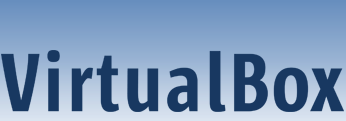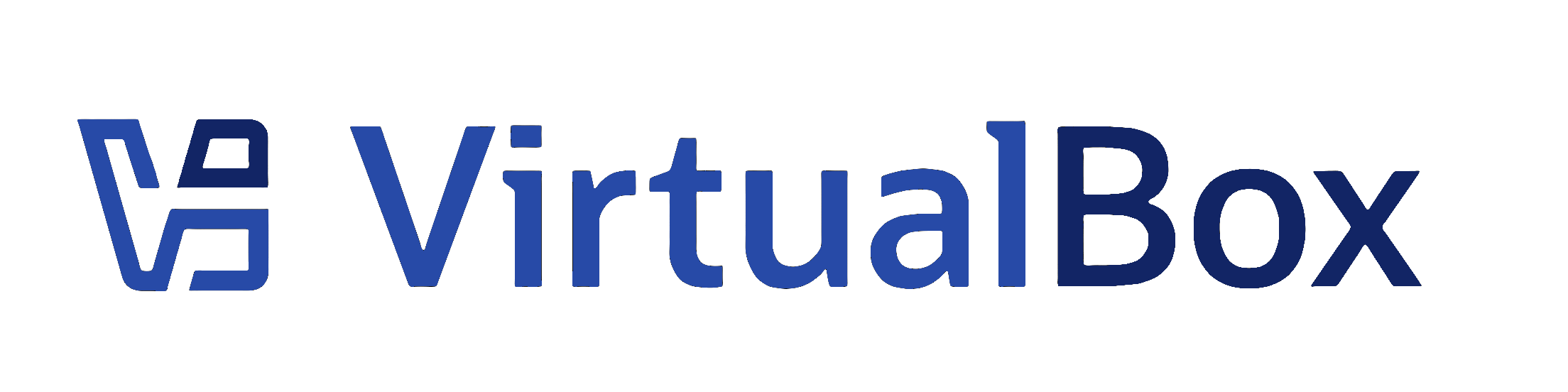欢迎在 vbox-dev 邮件列表<1>上提供关于本页面的反馈和改进建议!
调查动态调整大小的问题
- 动态调整大小的基本机制在另一个维基页面<1>上有所描述。简而言之,主机向虚拟机发送“大小提示”(这包括对虚拟显卡或“客户机”设备的中断,以及客户机询问详细信息的方式),而来自 Guest Additions 的特殊“驱动程序”模块则要求客户机操作系统调整其虚拟显示器大小以匹配这些提示。
- 动态调整大小工作的第一项要求是 Guest Additions 必须支持它。如果您使用常规用户界面,可以检查启用动态调整大小的菜单选项是否可以启用(这意味着 Additions 提供了该支持)并且已启用。
- 每当主机发送提示时,主机上的机器日志文件中都会有一个匹配的条目(“VMMDev: SetVideoModeHint: Got a video mode hint (...)” VMMDev 是“客户机”设备。一个匹配的提示可能会发送到图形设备)。接下来要检查的是,在您期望客户机调整大小时,这些条目是否出现。
- 如果由于某种原因客户机操作系统选择修改请求的大小,主机窗口将尝试跟随。如果主机窗口管理器拒绝,通常的结果是客户机显示器无法完美适应主机窗口。客户机驱动程序也可能(仅限 Windows 客户机)修改来自客户机操作系统的调整大小请求,以适应用户选择的大小策略。
使用 VRDP 连接到客户机
(待办。)
运行 X.Org 或 Wayland 的客户机
- 请参阅 Guest Resizing 页面<1>上关于驱动程序如何工作的描述。如果您的客户机正在运行 X.Org 或 XFree86 作为其主窗口系统(而不仅仅是 XWayland),那么日志文件 Xorg.0.log 应该显示它正在使用 vboxvideo 驱动程序或 modesetting 驱动程序。您应该在文件末尾看到以“vboxvideo”或“modeset”开头的行,而不仅仅是在开头。如果不是,那可能就是问题所在。
- 如果您正在运行 Wayland 合成器,则内核 vboxvideo 驱动程序应该正在运行:在客户机中的终端中输入“lsmod| grep vboxvideo”。
- 如果您不确定内核驱动程序是否已正确设置,请参阅有关调查该问题的页面<2>。
注意: 查看 TracWiki 获取使用维基的帮助。